"Ich habe einer Excel-Datei erstellt, aber plötzlich war sie beschädigt. Das Schlimme ist, dass ich die Excel-Datei nicht gespeichert haben. Gibt es eine Möglichkeit, die beschädigte und ungespeicherte Excel-Datei wiederherstellen?" Excel-Dokumente zu erstellen kann eine lange Zeit dauern, aber sie kann beschädigt werden oder verloren mit einem Mausklick oder einen Versehentlichen Tastenanschlag. Die Festplatten können fehlschlagen und Ihre Excel-Dateien werden versehentlich gelöscht, und eine Antivirus-Software kann auch Ihre Excel-Dateien auf dem Mac löschen.
Keine Panik! Es gibt eine Möglichkeit, Excel-Dateien auf dem Mac leicht wiederherzustellen. Lesen Sie weiter und erfahren Sie wie.
- Teil 1. Wie man nicht gespeicherte Excel-Dateien auf Mac wiederherstellt
- Teil 2. Schnelles Lösen von Problemen wegen verlorene oder beschädigte Excels auf Mac
Teil 1. Wie man nicht gespeicherte Excel-Dateien auf Mac wiederherstellt

Eigentlich löschen die meisten Betriebssysteme die Dateien nicht dauerhaft von Ihrem Computer. Sie brauchen nur Recoverit Data Recovery für Mac um die Datei zu finden und Ihre Excel-Dateien abzurufen. Diese Excel-Wiederherstellung ist eine ausgezeichnete Software-Applikation für die Wiederherstellung von Excel-Dateien auf Ihrem Mac OS X. Es wiedererlangt Excel-Dokument die verloren gegangen sind aufgrund versehentlichem Löschen, Formatierung, Virusinfektion, unsachgemäßen Betrieb, unerwartete Stromausfall und andere unbekannte Gründe auf Mac-Plattform mit Leichtigkeit.
- Stelle fast alle Arten von Daten von Ihrem Mac, einschließlich Bilder, Videos, Dokumente, E - Mails, Audio - Dateien und vieles mehr wieder her.
- Wiederherstellen von Dateien die wegen Löschen, Formatierung, Systemfehler, Virusinfektion usw. Verloren gegangen sind.
- Unterstützt die Wiederherstellung von Daten für lokale Mac - Laufwerke, auf einer externen Festplatte. Digitalkamera, USB - Stick, Speicherkarte usw.
- Deep Scan - Funktion, die das Laufwerk vollständig scannt. Vorschau gefundene Bilder, Dokumente, Videos, E - Mails und stellen sie es mit ursprünglichen Namen und Strukturen wieder her.
- Sie können das Scannen anhalten und fortsetzen , wann immer Sie wollen. Das Scan - Ergebnis kann auch für das nächste Mal gespeichert werden.
- Das Programm führt Mac Data Recovery in wenigen einfachen Klicks durch und es sind keine besonderen Fähigkeiten erforderlich.
Excel-Dateien auf Mac wiederherstellen mit Recoverit Excel Wiederherstellung
Schritt 1. Öffnen Sie Recoverit
Excel Datei-Wiederherstellungs-Software für Mac vom Anwendungsordner, oder dem Ordner der die Installation enthält. Wählen Sie dann als Dateiformat für Ihre Exceldatei „Dokument“. Diese Excel Datei-Wiederherstellungs-Software kann verlorene Exceldateien von der Festplatte des Mac, US Sticks, SD Karten, Digitalkameras etc wiederherstellen. Wenn Sie gelöschte Excel-Dateien von einem externen Gerät wiederherstellen möchten, schließen Sie dies zuert an Ihren Mac an bevor Sie Recoverit Datenwiederherstellung für Mac starten.
Schritt 2. Auswahl des Laufwerks und Starten des Scans nach Excel Dateien
Wählen Sie das Laufwerk auf dem Sie Ihre Excel Dateien wiederherstellen möchten und klicken Sie dann „Start“, um den Scanvorgang einzuleiten. Falls Sie ein externes Laufwerk anschließen und es nicht in der Liste angezeigt wird, klicken Sie neben „Externes Gerät“ auf “Aktualisieren”.

Schritt 3. Vorschau und Wiederherstellung von Excel Dateien auf dem Mac
Sobald der Scanvorgang beendet ist, durchsuchen Sie die links aufgelisteten Ordner und alle enthaltenen Dokumente auf der unteren Liste. Um Excel Dateien wiederherzustellen, markieren Sie die entsprechenden Dateien, und klicken Sie unten rechts auf „Wiederherstellen“. Im nächsten Fenster wählen Sie einen Ordner, in den Sie die Dateien speichern wollen und klicken Sie „OK“, um die Wiederherstellung der Excel Dateien einzuleiten.
Sie können zum „Tiefenscan“ wechseln, indem Sie unten im Ergebnisfenster auf den entsprechenden Button klicken, falls Sie mit dem Standard Schnellscan die erwünschten Dateien nicht finden konnten. Nachdem Scanvorgang, klicken Sie auf den Dokumentepfeil links im Fenster, um all Dateiformate anzuzeigen und markieren Sie XLS und XLSX um Ihre verlorenen Dateien leicht wiederzufinden.
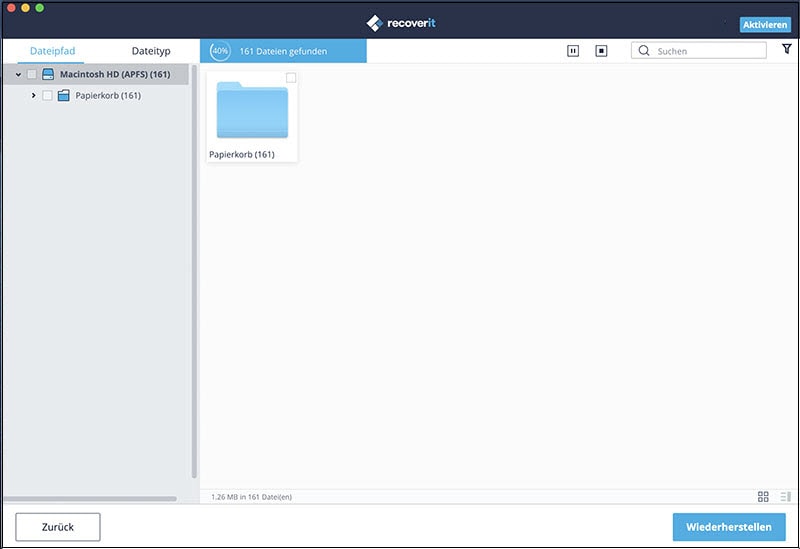
Teil 2. Schnelles Lösen von Problemen wegen verlorene oder beschädigte Excels auf Mac
1. Kann ich verlorene Excel-Tabellen auf Mac wiederherstellen?
Meistens arbeiten Sie an einer Excel-Kalkulationstabelle, die kein neues Dokument war, sondern nur eine neue Seite in einem Excel-Dokument. Also, wenn Sie die Tabelle achtlos auf Mac gelöscht wurde, bitte speichern Sie die Excel nicht, schließen Sie das Dokument und öffnen Sie es wieder. Wenn Sie die Speichertaste gedrückt haben, dann ist Ihr Excel-Tabellenblatt dauerhaft verloren und es gibt keine Möglichkeit, Ihre verlorenen Excel-Dateien auf Mac OSX wiederherzustellen.
2. Kann ich eine nicht gespeicherte Version von Excel-Tabellen auf Mac OS X wiederherstellen?
Excels Standard ist es, Dokument alle 10 Minuten automatisch zu speichern das bedeutet, dass Sie nicht mehr Daten aus einer Excel-Tabelle verlieren, das meisten das sie verlieren sind 10 Minuten Arbeit auf Mac OS X. Wenn sich ein Excel unerwartet schließt, öffnen Sie einfach Excel und Ihre Excel-Dokumente werden automatisch wiederherstellen. Wenn Sie ein Excel-Dokument auf Mac gelöscht haben und Ihren Mülleimer geleert oder ein Excel-Dokument von Ihrem externen Speichergerät verloren haben, dann können Sie diese Datenrettung Software für Mac verwenden, um Ihre Excel-Dokument auf Mac OS X (macOS Sierra, El Capitain kompatibel) wiederherzustellen.
3. Kann ich überschriebene Excel-Dokumente auf dem Mac wiederherstellen?
Überschrieben bedeutet, dass Dateien von neuen Daten abgedeckt wurden, zum Beispiel haben Sie zwei verschiedene Excel-Dokumente, aber den gleichen Dokument-Namen, und sie sind an verschieden Stellen, wenn sie aber in einem Ordner sind, kann einer von ihnen durch eine andere fällig abgedeckt werden, wegen dem gleichen Namen, dann können Sie das Excel, das auf Mac OS X ersetzt wurde, nicht wiederherstellen.






